如何在 Discord 上流暢播放 Amazon Prime 的簡單步驟
Discord 的遊戲流功能允許用戶通過語音頻道與觀眾分享他們的遊戲。不過,用戶也可以用它來了解來自其他不同服務的流媒體視頻。您能在 Discord 上串流 Amazon Prime 嗎?可以!用戶可以用它來串流亞馬遜 Prime Video 的視頻。如果您一直在尋找與觀眾共享電影之夜的方法,但又無法親自聚在一起,這就是一個簡單的方法。
Discord 的遊戲串流功能可以讓您串流播放 Amazon Prime Video。如果在 Discord 上串流 Amazon Prime 視頻時出現黑屏,您也可以使用 HitPaw Screen Recorder 來串流 Amazon Prime。
第 1 部分. 如何在 Discord 上輕松串流 Amazon Prime?
Discord 設計用於在語音頻道中與朋友串流遊戲,但您也可以用它從 Amazon Prime Video 等服務串流視頻。請按照以下步驟了解如何在 Discord 上串流 Amazon Prime 視頻。
1. 在瀏覽器中打開 Amazon Prime。使用用戶 ID 和密碼登錄 Amazon Prime。
2. 在另一個窗口中打開 Discord。點擊左下角的設置圖標。
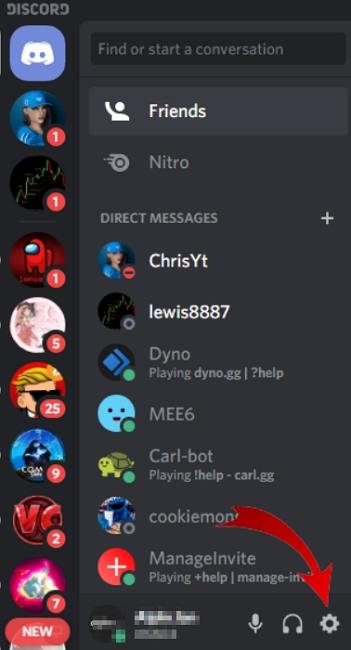
3. 在菜單左側,點擊遊戲活動選項。
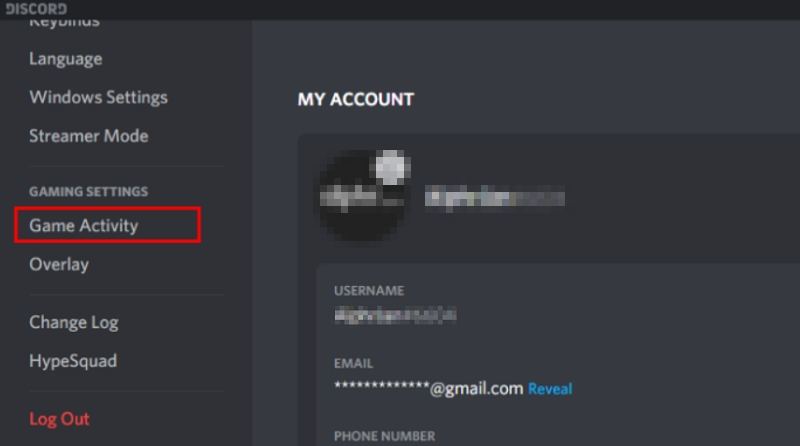
4. 選擇 「遊戲活動 」部分下的 「添加 」選項。
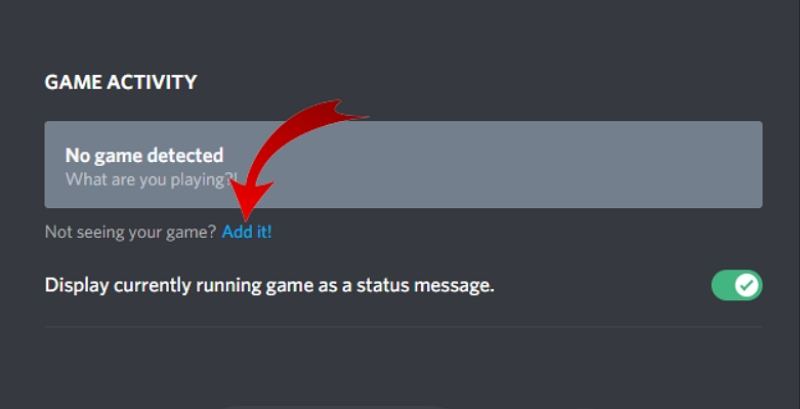
5. 在這裏,選擇登錄亞馬遜 Prime Video 的瀏覽器,或選擇 Windows 版 Prime Video,然後點擊添加遊戲選項。
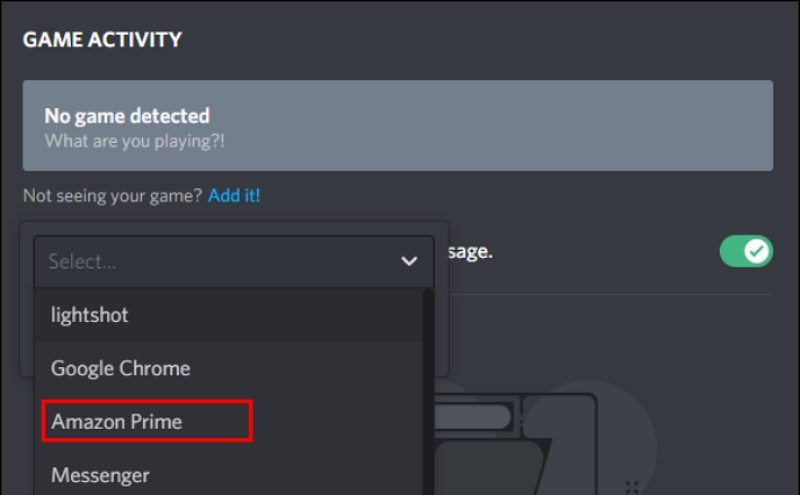
6. 離開設置頁面,點擊屏幕左下角的屏幕。
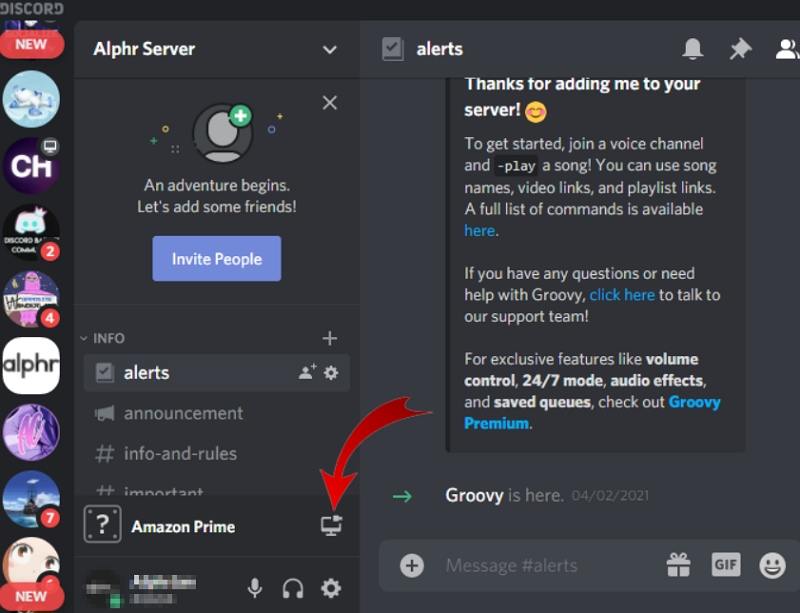
7. 選擇要分享的屏幕,然後點擊 「Go Live(直播)」按鈕。
第 2 部分. 為什麽我無法在 Discord 上串流 Amazon Prime?
如果您在串流時遇到黑屏等問題,該怎麽辦?本部分將告訴您如何在不黑屏的情況下在 Discord 上流暢播放 Amazon Prime。請閱讀下文了解詳情。
1. 關閉瀏覽器中的硬件加速功能
硬件加速是一種通過將特定計算功能移至硬件元件來提高處理器使用率的方法。另一方面,該功能可能會導致 Discord 黑屏。啟用硬件加速可能會解決這個問題,讓用戶知道如何在 Discord 手機和桌面上不間斷地流式傳輸 Amazon Prime。請按照以下步驟了解更多信息。
1. 啟動瀏覽器,點擊右上角的菜單。接下來,進入 「設置」。
2. 在 「常規 」部分,向下滾動到 「性能」,取消選中 「使用推薦的性能設置 」選項。
3. 現在,取消選中 「在可用時使用硬件加速 」選項,然後就可以了。
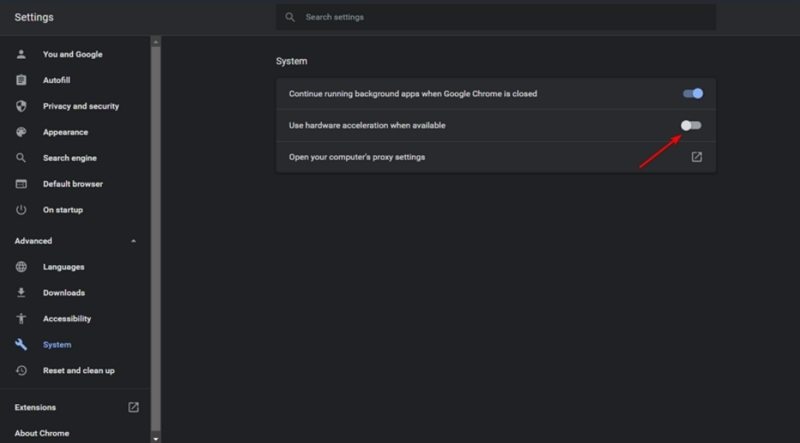
2. 更新您的 Discord
更新 Discord 是解決問題的快速方法。如果您遇到黑屏問題,檢查 Discord 上的新更新可能是您的首要解決方案。
3. 清除後臺應用程序
一些在後臺運行的應用程序會幹擾 Discord 的啟動順序。為避免此類情況,用戶必須清除後臺運行的任何不需要的程序。
第 3 部分. 在 Discord 上串流 Amazon Prime 視頻的更好選擇?
在 Discord 上播放 Amazon Prime 視頻時出現黑屏?喜歡在 Discord 上觀看流媒體視頻的理由有很多,但黑屏可能會破壞您的觀看體驗。您可以使用第三方流媒體應用程序將 Amazon Prime 內容流式傳輸到您的 Discord 服務器。HitPaw Screen Recorder 是用戶需要嘗試的最佳選擇。該工具是在 Discord 上流暢播放視頻的理想選擇。請按照以下步驟了解如何使用此工具在 Discord 上串流 Amazon Prime 電影。
步驟 1: 在電腦上下載並安裝 HitPaw Screen Recorder,然後啟動它。在主界面點擊 「Live 」選項,然後點擊 「Live Streaming 」選項。

步驟2:點擊添加源選項並選擇窗口。這應該是與
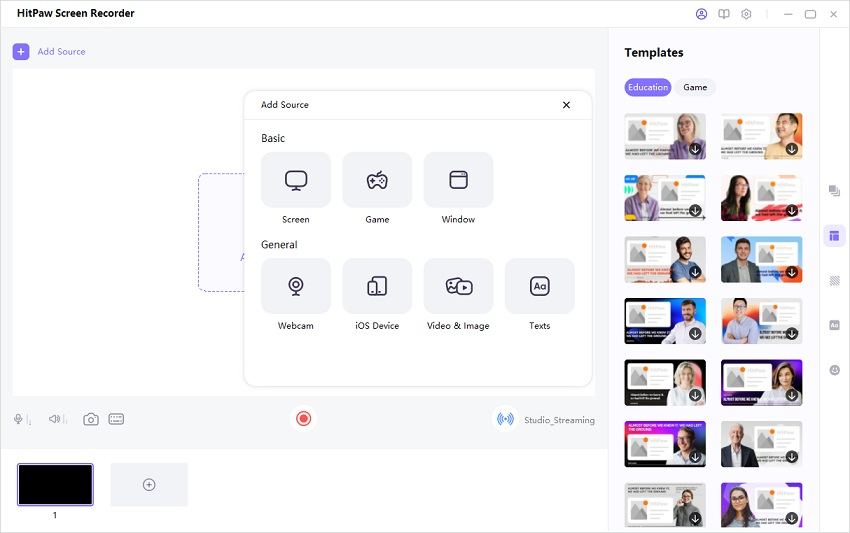
如何在 Discord 上播放亞馬遜 Prime 頻道
步驟 3:打開 Discord,在攝像頭列表下方選擇 HitPaw 虛擬攝像頭。
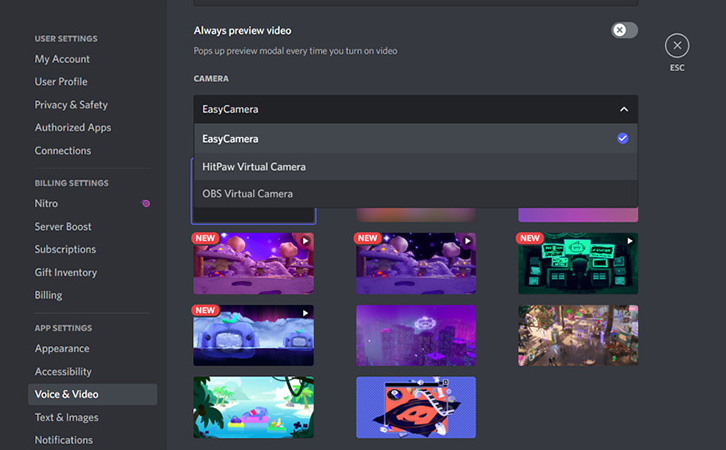
結論
說到這裏,我們已經了解了如何在 Discord 上播放 Amazon Prime 視頻的不同方法。使用 HitPaw Screen Recorder 是在 Discord 上串流視頻而不會黑屏的最佳選擇。








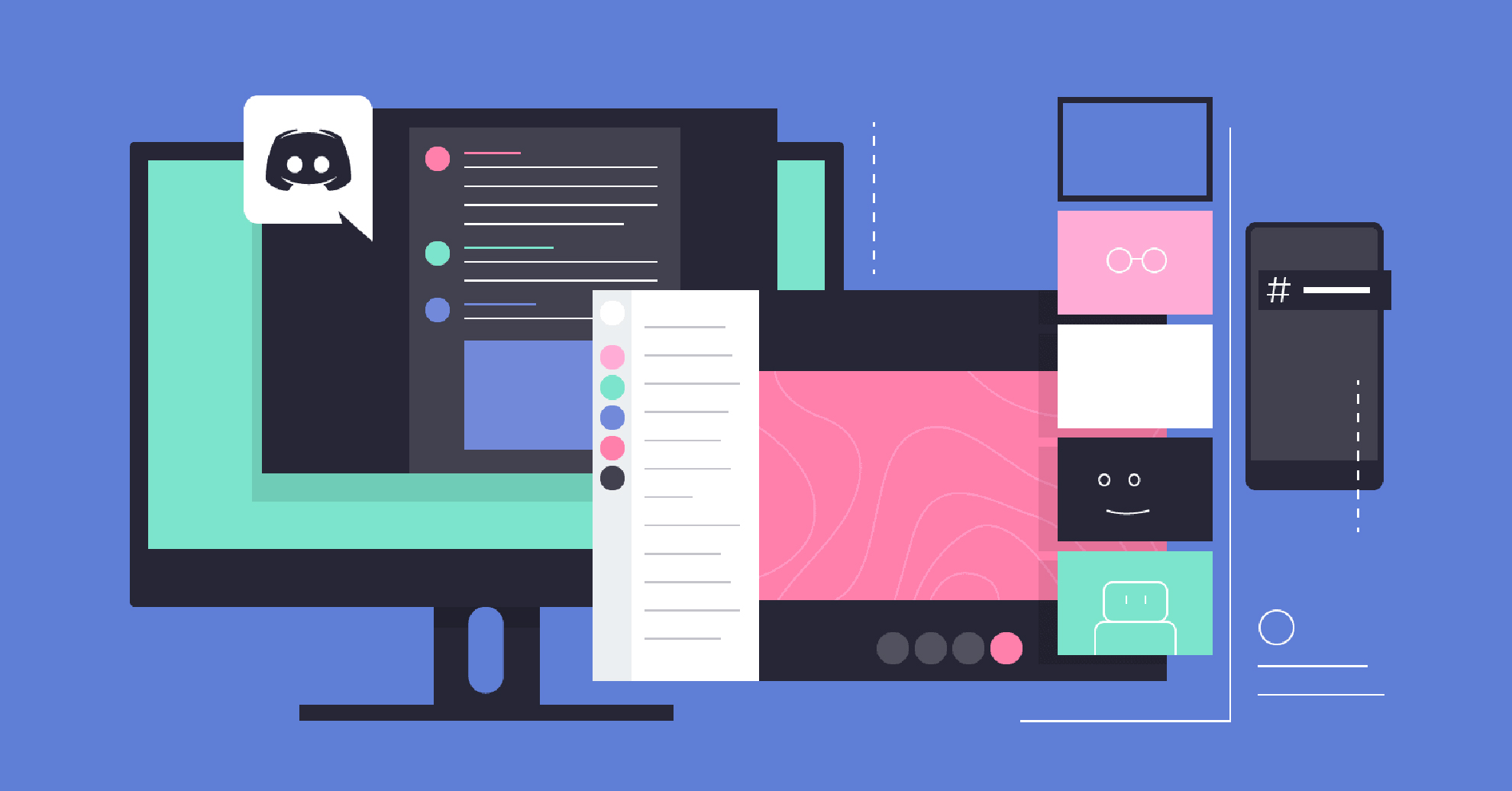

分享文章至:
選擇產品評分:
Joshua
HitPaw 特邀主編
熱衷於分享3C及各類軟體資訊,希望能夠透過撰寫文章,幫助大家瞭解更多影像處理的技巧和相關的AI資訊。
檢視所有文章留言
為HitPaw留下您的寶貴意見/點評